电脑显示网络驱动有问题怎么办 电脑网卡驱动更新后无法上网
更新时间:2024-07-21 16:53:53作者:yang
当电脑显示网络驱动有问题时,很多人会感到焦虑和困惑,特别是在更新了电脑网卡驱动后却无法上网,更是让人头疼不已。这种情况通常会导致用户无法正常连接网络,无法浏览网页或进行在线工作。及时解决电脑网络驱动问题是非常重要的。接下来我们将讨论一些解决这一问题的方法。
操作方法:
1.
在桌面上右击“计算机”,点击“属性”。然后在系统属性窗口中选择“硬件”下的“设备管理器“。
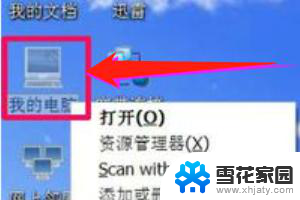
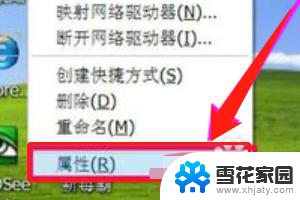
2.
然后找到点击“网卡适配器”下的网卡名称,右键选择卸载,然后选择“更新驱动程序”。
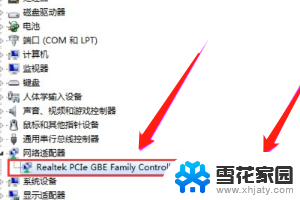
3.
弹出更新向导,选择“从列表或指定的位置安装(高级)”,然后我们点击“下一步”。
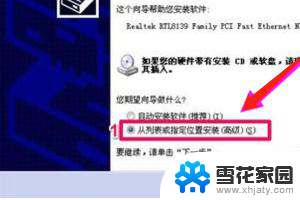
4.
在下一窗口中,选择“在搜索中包括这个位置”。然后点击“浏览”,加载网卡驱动,然后点击“下一步”,向导就会开始安装网卡的驱动程序。
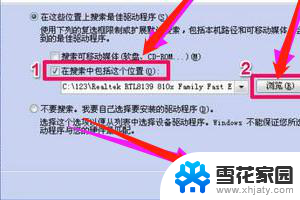
5.
在电脑上下载并安装“驱动精灵”,然后启动,进入主界面,点击“立即检测”。
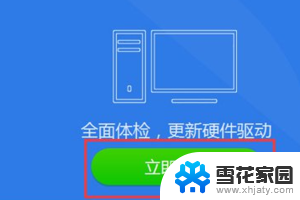
6.
等它检测后,如果有驱动程序损坏。界面会提示要更新的驱动程序,按“立即解决”就可以了。
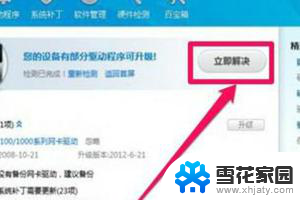
以上就是电脑显示网络驱动有问题怎么办的全部内容,有出现这种现象的朋友们可以根据我的方法来解决,希望能对大家有所帮助。
电脑显示网络驱动有问题怎么办 电脑网卡驱动更新后无法上网相关教程
-
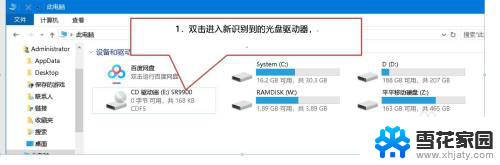 无线免驱网卡插电脑没反应 无线USB网卡驱动不上怎么办
无线免驱网卡插电脑没反应 无线USB网卡驱动不上怎么办2024-04-23
-
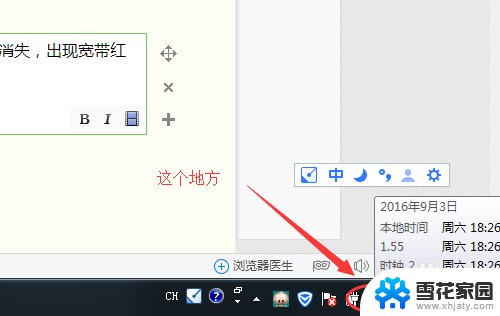 插上网卡不显示无线连接 无线网卡驱动不见找不到
插上网卡不显示无线连接 无线网卡驱动不见找不到2024-06-06
-
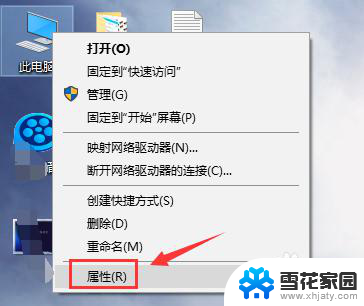 电脑怎么看显卡驱动版本 电脑怎么查看显卡驱动更新情况
电脑怎么看显卡驱动版本 电脑怎么查看显卡驱动更新情况2024-09-02
-
 无线网已连接但无法访问网络 电脑显示已连接无线网络但无法上网怎么办
无线网已连接但无法访问网络 电脑显示已连接无线网络但无法上网怎么办2025-04-14
- 手机打不出去显示无法访问移动网络 为什么手机打电话显示无法访问移动网络
- nvidia 显卡驱动更新 NVIDIA显卡驱动更新方法
- 无线网显示连接上不了网 笔记本电脑无线网络连上了但无法访问互联网怎么办
- 台式电脑显示有网但是却无法上网 电脑显示网络连接成功但是无法上网
- 电脑显示网络连接却上不了网 电脑网络显示已连接但无法访问互联网
- 电脑有网络但是上不了网 电脑网络连接显示已连接但无法上网解决方法
- 电脑微信设置文件保存位置 微信电脑版文件保存位置设置方法
- 增值税开票软件怎么改开票人 增值税开票系统开票人修改方法
- 网格对齐选项怎么取消 网格对齐选项在哪里取消
- 电脑桌面声音的图标没了 怎么办 电脑音量调节器不见了怎么办
- 键盘中win是那个键 电脑键盘win键在哪个位置
- 电脑如何连接隐藏的wifi网络 电脑如何连接隐藏的无线WiFi信号
电脑教程推荐